WPS PPT幻灯片中制作小红旗标的方法
2024-04-18 10:37:07作者:极光下载站
在wps中有很多功能是可以使用的,我们在使用该软件的过程中,会进行演示文稿的制作,其中在幻灯片里面会进行多种形状样式的插入,有的小伙伴想要在幻灯片页面中进行旗帜形状的添加,但是一些小伙伴没有在形状窗口中找到旗帜形状,那么我们可以自己进行制作一下,我们可以通过使用直线形状和波形形状进行制作一个旗帜,将这两个形状组合在一起,并且设置一下颜色就好了,下方是关于如何使用WPS PPT制作旗帜形状的具体操作方法,如果你需要的情况下可以看看方法教程,希望对大家有所帮助。
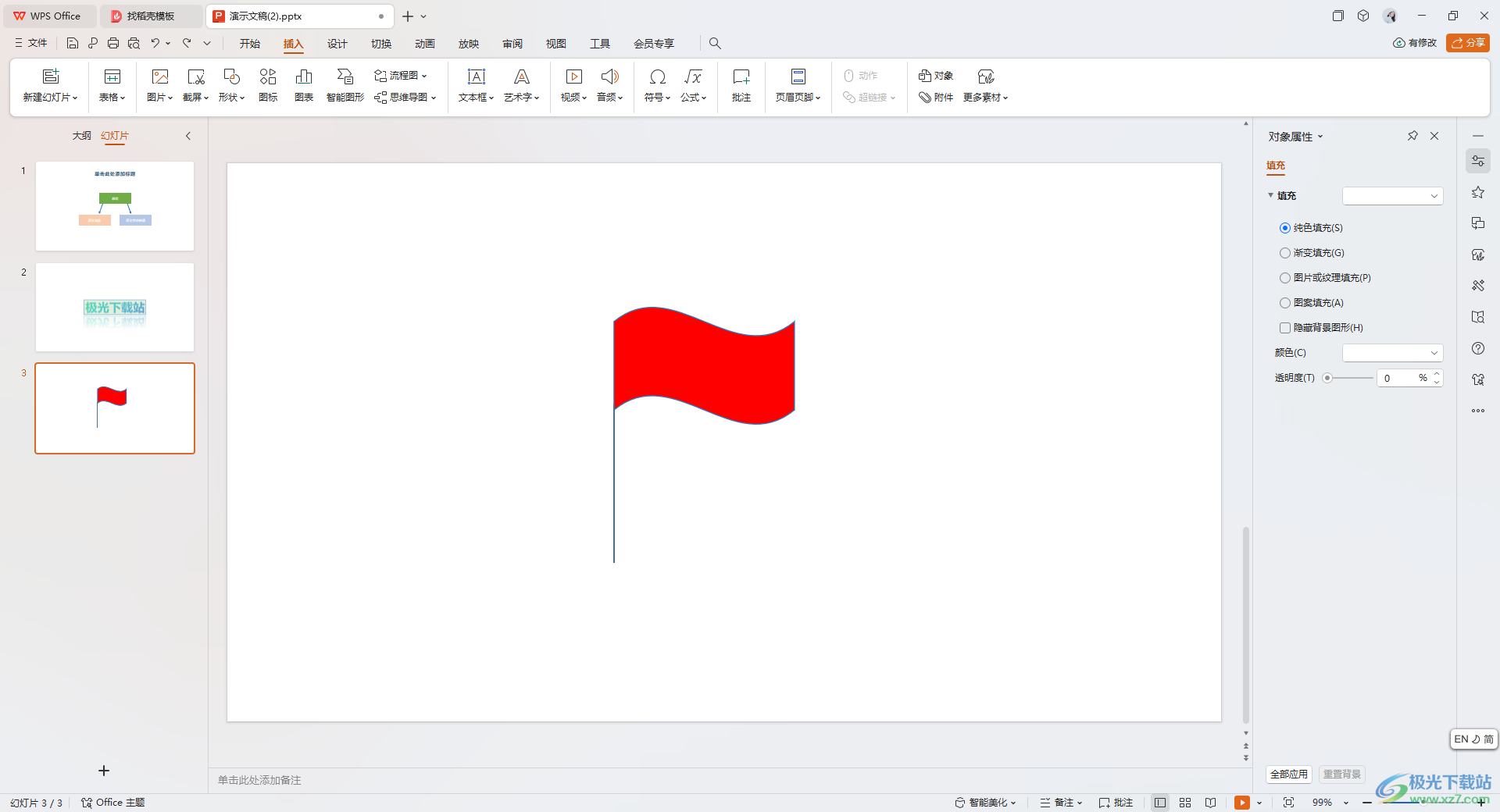
方法步骤
1.首先,我们需要在页面上点击【插入】选项,然后点击【形状】选项。
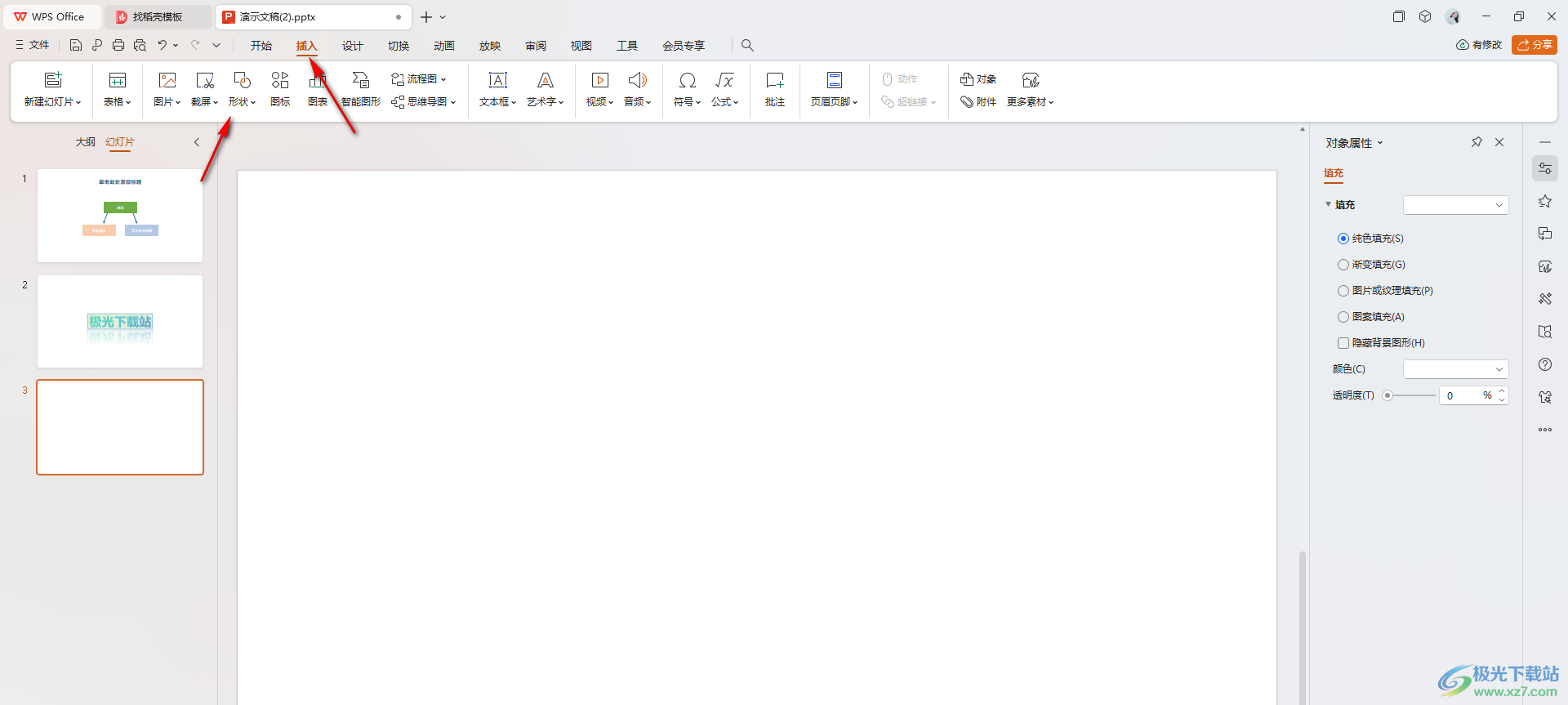
2.这时候,我们在打开的下拉窗口中,选择【波形】形状进行插入。
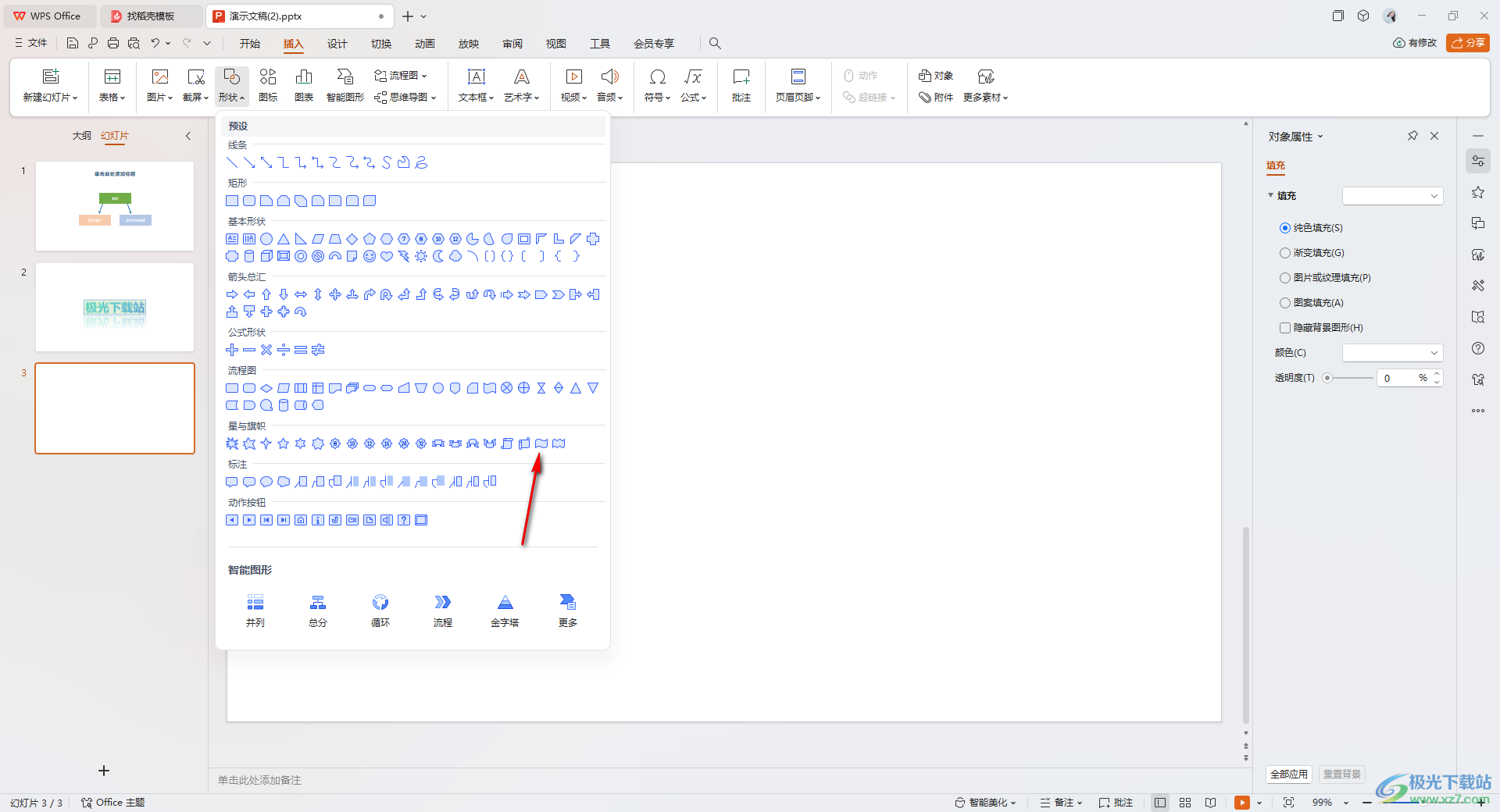
3.之后,我们再在形状的窗口中将【直线】线条形状进行点击一下。
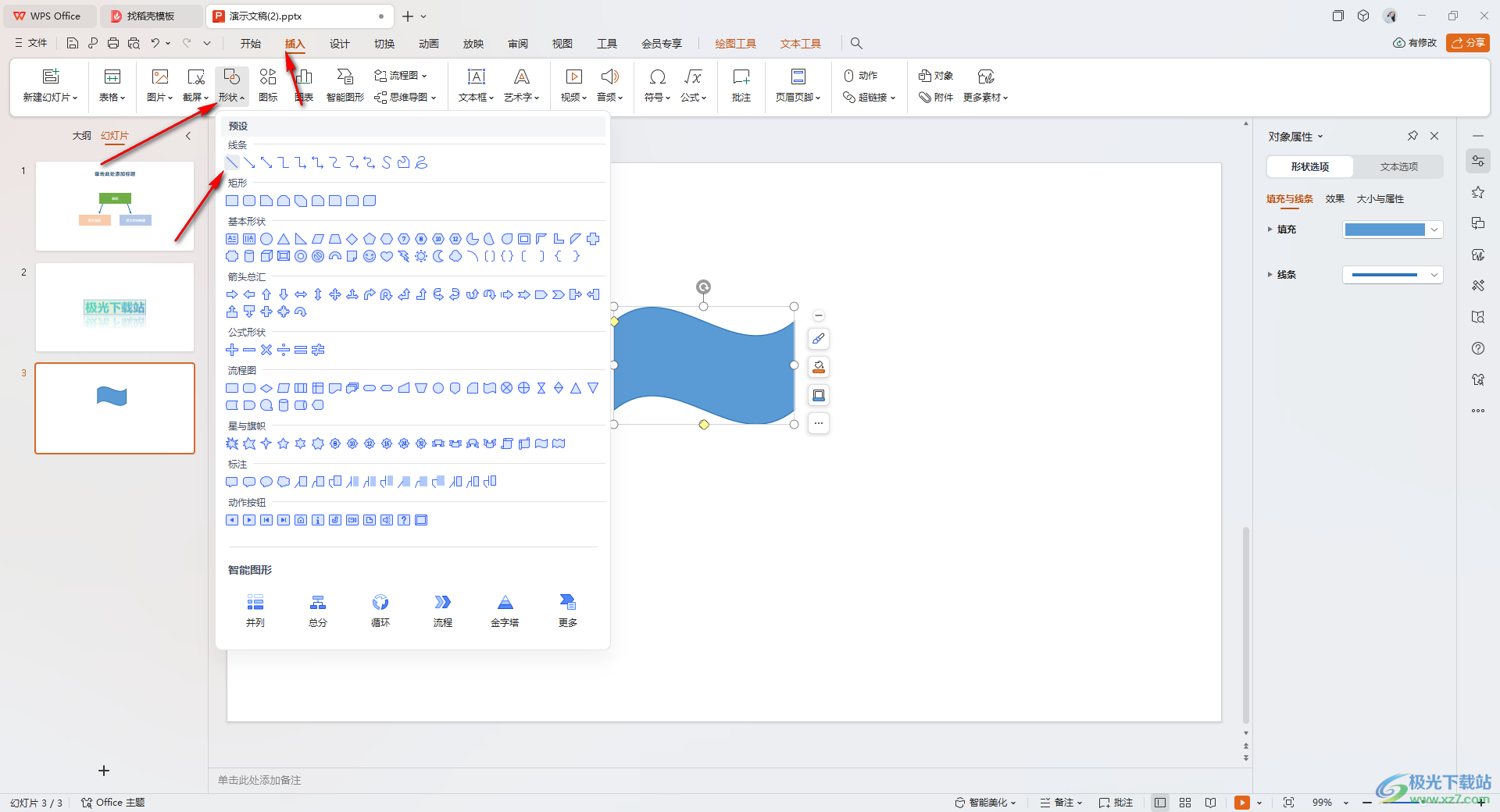
4.之后,我们按下键盘上的shift键在波形形状的左侧进行绘制一条直线,然后在页面的右侧设置一下该直线的宽度即可。
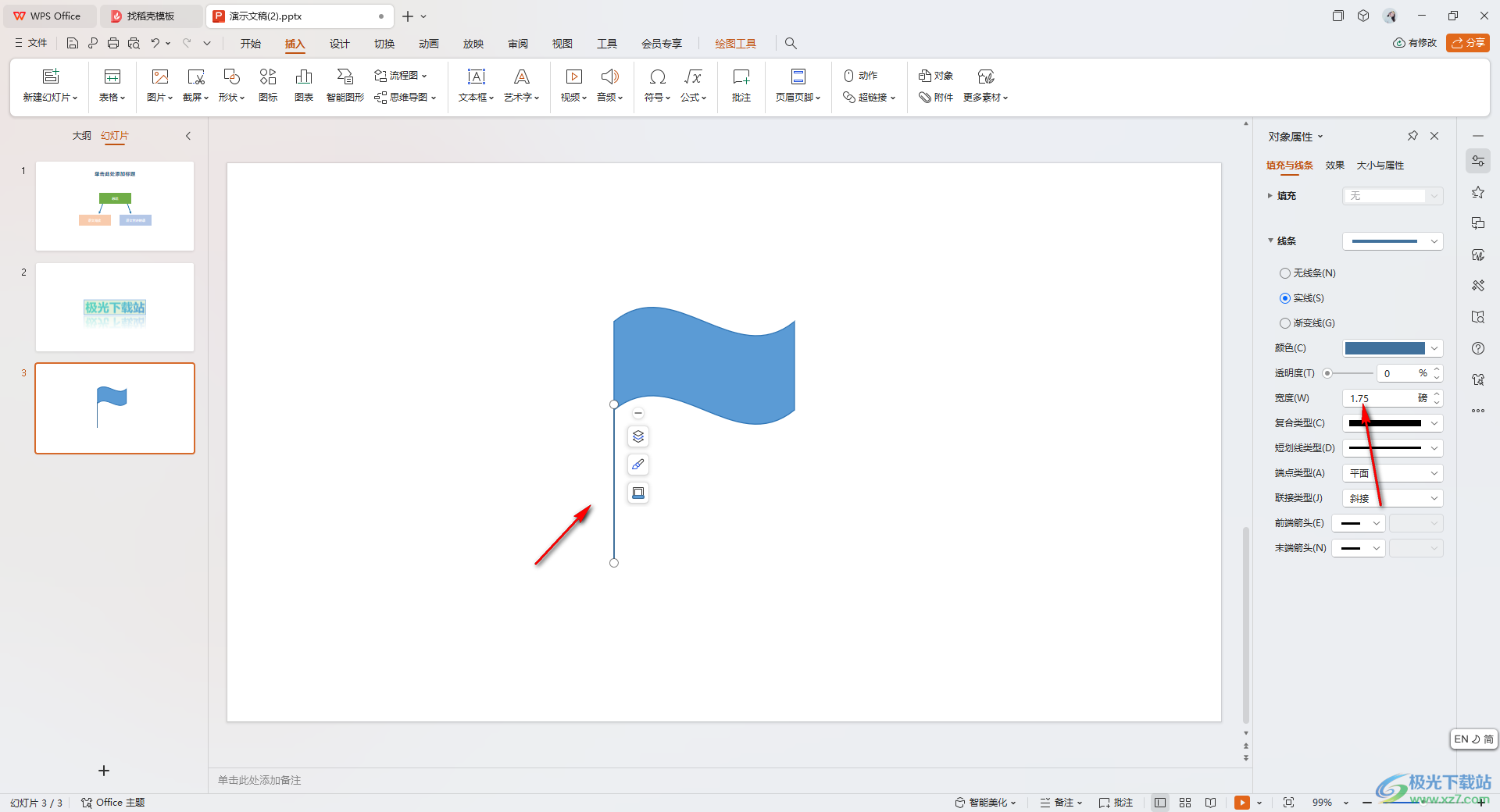
5.随后,我们就可以按下alt+a键将这两个形状选中,然后点击上方的【绘图工具】选项,将其中的【组合】选项进行点击。
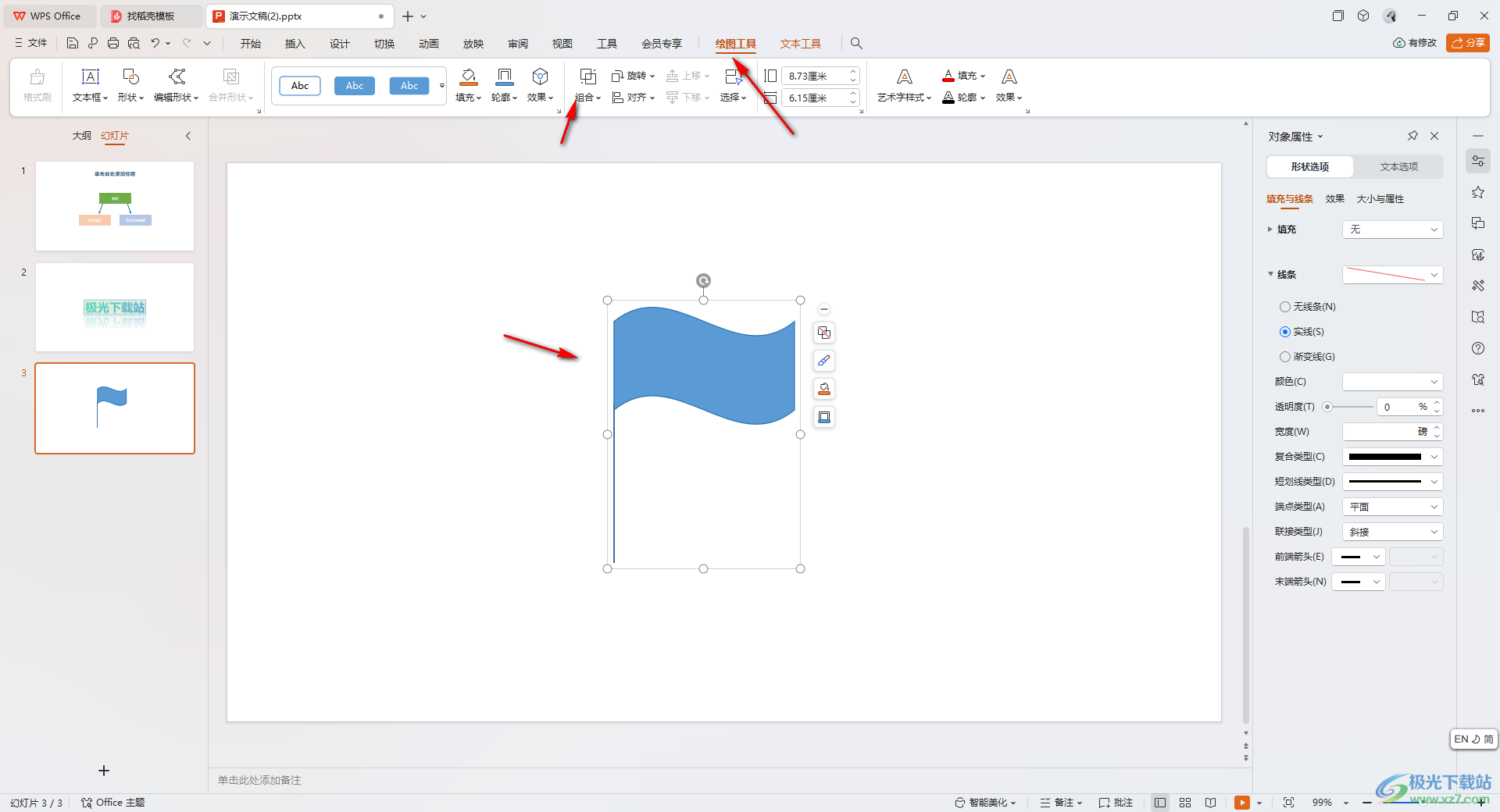
6.之后我们再将工具栏中的【填充】点击打开,给波形形状填充一个红色的颜色就好了,如图所示。
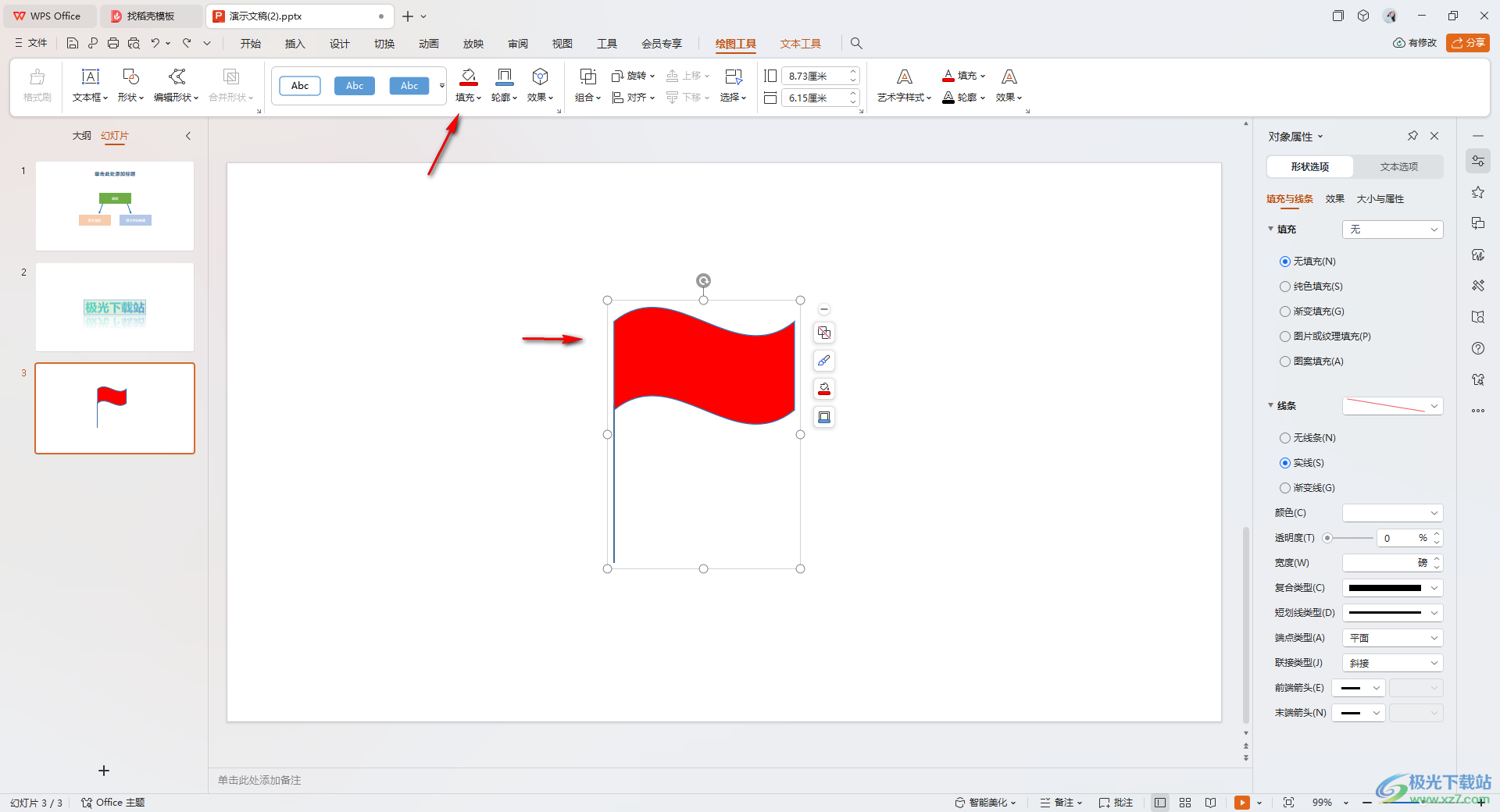
以上就是关于如何使用WPS PPT制作旗帜形状的具体操作方法,如果你需要通过WPS PPT制作一个旗帜形状,那么就可以参考小编的教程进行设置一下就好了,感兴趣的小伙伴可以操作试试哦。
